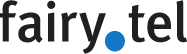01 Hörer mit Leuchtanzeige
02 Lautstärkeregelung
03 LCD-Bildschirm
04 Taste «Voicemail»
05 Softkeys für Displaybefehle
06 Taste «Verzeichnis»
07 Taste «Halten/Fortsetzen»
08 Taste «Einstellungen»
09 Taste «Weiterleitung»
10 Taste «Lautsprecher»
11 Taste «Konferenz»
12 Taste «Stumm»
13 Telefonwähltasten
14 Taste «Navigation»
Dieses Telefon unterstützt kein Headset.
Beim Herstellen einer Verbindung mit dem VoIP-Netzwerk durchläuft das Cisco IP-Telefon einen Standardstartvorgang. Je nach Netzwerkkonfiguration kommen nicht alle der folgenden Schritte bei Ihrem Cisco IP-Telefon zur Anwendung.
Schließen Sie das Telefon zur Stromversorgung an einen PoE-Switch an. Wenn ein Telefon keine externe Stromzufuhr bezieht, sorgt der Switch für die interne Stromversorgung über das angeschlossene Ethernet-Kabel.
Schritt 1
Option DHCP:
Wenn das Cisco
IP-Telefon die IP-Adresse über DHCP erhält, startet das Telefon eine
entsprechende Anfrage an den DHCP-Server und erhält automatisch eine IP-Adresse. Falls Sie die IP-Adresse manuell eingeben möchten, finden Sie die passende Anleitung am Ende dieser Seite.
Die IP-Adresse wird mit Taste 08 (Einstellungen) , anschließend durch Drücken der Telefonwähltaste 6 (Netzwerkstatus), dann durch 2x Drücken des Navigationspfeils am unteren Ende der Navigationstaste 14 (IP4-Status) und Bestätigung durch Drücken der Mitte der Navigationstaste 14 und 2x Drücken des Navigationspfeils am unteren Ende der Navigationstaste 14 abgerufen.
Schritt 2
Option 1 und 2:
Weitere Einstellungen, wie die Eingabe der Zugangsdaten werden über das Webinterface wie in folgendem Absatz beschrieben, durchgeführt:
Öffnen Sie auf einem im selben Netzwerk befindlichen Computer Ihren Browser, z.B. Firefox und geben die IP-Adresse des Telefons in die Adresszeile ein.
Wechseln Sie, wie mit den Pfeilen in folgender Abbildung angezeigt zur erweiterten Ansicht und von User zu Admin.
Klicken Sie auf die folgenden Registerkarten: Voice, SIP und geben Sie wie durch den Hinweispfeil angezeigt stun.fairytel.at ein.
Bestätigen Sie die Änderung am unteren Seitenende mit Klick auf die Schaltfläche "Submit all Changes".
Klicken Sie auf die Registerkarte Ext1 und geben, wie in folgender Abbildung ersichtlich, die Zugangsdaten für Ihren Telefonanschluss bei Fairytel ein. Bestätigen Sie die Änderung am unteren Seitenende mit Klick auf die Schaltfläche "Submit all Changes".
Wenn Sie in Ihrem Netzwerk kein DHCP verwenden, müssen Sie dem Telefon eine statische IP-Adresse zuweisen:
Drücken Sie die Taste 08 (Einstellungen) .
Wählen Sie mit der Telefonwähltaste 4 das Menü: Ethernet-Konfiguration, dann 2x den Navigationspfeil am untere Ende der Navigationstaste 14 bis zu IP-Adresseinstellungen betätigen, Bestätigung durch Drücken der Mitte der Navigationstaste zur manuellen Einstellung der IP-Adresse.
1 x auf den Navigationspfeil am unteren Ende der Navigationstaste drücken um "Stat. IP-Adresse" zu erreichen.
Mit der 3. Softkeytaste 05 von links unter dem Display entweder eine falsche IP-Adresse löschen oder wenn keine IP-Adresse eingegeben ist, eine neue IP-Adresse mit den Telefonwähltasten vergeben, nach Drücken des unteren Endes der Navigationstaste 14 beim nächsten Einstellungspunkt "Subnetzmaske" die Subnetzmaske (z.B. 255.255.255.0) eingeben, nach Drücken des unteren Endes der Navigationstaste 14 die Gateway-Adresse des Routers eingeben und mit der 2. Softkeytaste 05 von links die Einstellungen festlegen.
Das Telefon startet daraufhin neu.